ზოგჯერ, mawlare-ის ან ვირუსის შეტევამ შეიძლება ხელი შეუშალოს Edge-ის საქმიანობას
- Microsoft Edge-ის გაფართოებები არის პროგრამები, რომლებიც დაინსტალირებულია ბრაუზერზე ახალი შესრულების ფუნქციების დასამატებლად.
- შეიძლება გაგიჭირდეთ გაფართოებების ამოღება, როდესაც ისინი გაუმართავია ან არ არის საჭირო.
- განიხილეთ Windows Firewall-ის გამორთვა და გაფართოების პაკეტის წაშლა Edge-დან წაშლის დასახმარებლად.

თქვენ იმსახურებთ უკეთეს ბრაუზერს! 350 მილიონი ადამიანი ყოველდღიურად იყენებს Opera-ს, ნავიგაციის სრულფასოვან გამოცდილებას, რომელიც მოყვება სხვადასხვა ჩაშენებულ პაკეტებს, რესურსების გაძლიერებულ მოხმარებას და დიდ დიზაინს.აი, რისი გაკეთება შეუძლია ოპერას:
- მარტივი მიგრაცია: გამოიყენეთ ოპერის ასისტენტი გასასვლელი მონაცემების გადასატანად, როგორიცაა სანიშნეები, პაროლები და ა.შ.
- რესურსების გამოყენების ოპტიმიზაცია: თქვენი ოპერატიული მეხსიერება უფრო ეფექტურად გამოიყენება, ვიდრე Chrome-ს
- გაძლიერებული კონფიდენციალურობა: უფასო და შეუზღუდავი VPN ინტეგრირებული
- რეკლამის გარეშე: ჩაშენებული რეკლამის ბლოკერი აჩქარებს გვერდების ჩატვირთვას და იცავს მონაცემთა მოპოვებისგან
- ჩამოტვირთეთ Opera
Microsoft Edge გაფართოებები არის პროგრამები, რომლებიც ინტეგრირებულია ბრაუზერში ახალი ფუნქციებისა და ფუნქციების დასამატებლად. თუმცა, ზოგიერთი ჩვენი მკითხველი ჩივის, რომ მათ არ შეუძლიათ Edge გაფართოებების წაშლა მას შემდეგ, რაც შეამჩნიეს მათი ჩარევა ბრაუზერის მუშაობაში.
აქედან გამომდინარე, ჩვენ ამ სახელმძღვანელოში შემოგთავაზებთ პრობლემის გადაჭრის შესაძლო გზებს. ასევე, შეგიძლიათ შეამოწმოთ რა უნდა გააკეთოთ, თუ Microsoft Edge არაერთხელ ავარია.
რატომ არ შემიძლია Edge გაფართოებების წაშლა?
ბევრმა ფაქტორმა შეიძლება ხელი შეუშალოს გაფართოების ამოღებას. ხშირად, შეგიძლიათ მიიღოთ შეცდომის შეტყობინება: წაშალეთ Edge გაფართოება, რომელსაც მართავს თქვენი ორგანიზაცია. ეს ხდის ამოღებას შეუძლებელს და ზოგჯერ მისაწვდომს დეინსტალაციის შემდეგაც კი.
ამაზე პასუხისმგებელი ზოგიერთი ფაქტორია:
- მავნე პროგრამები და ვირუსები – Microsoft Edge ბრაუზერის მუშაობა შეიძლება შეფერხდეს თქვენს კომპიუტერზე მავნე პროგრამების და ვირუსული ინფექციის გამო. ეს იწვევს ბრაუზერის გაუმართაობას, რაც გაფართოებას მიუწვდომელს ხდის ან არ რეაგირებს.
- პრობლემები Microsoft Edge კლიენტთან – Edge ბრაუზერის ზოგიერთმა პარამეტრმა შეიძლება გავლენა მოახდინოს მის ფუნქციონირებაზე და როგორ ურთიერთქმედებს მასზე დაინსტალირებულ პროგრამებთან. ასე რომ, შეიძლება გაგიჭირდეთ გაფართოებების დეინსტალაცია, თუ Edge ბრაუზერი სწორად არ ფუნქციონირებს.
მიუხედავად ამისა, ჩვენ გადაგიყვანთ ქვემოთ მოცემულ ნაბიჯებს Edge გაფართოებების დეინსტალაციისთვის.
როგორ შემიძლია Edge გაფართოებების დეინსტალაცია?
გამოიყენეთ შემდეგი სწრაფი შემოწმებები, სანამ გააგრძელებთ პრობლემების მოგვარების გაფართოებულ ნაბიჯებს:
- დახურეთ ბრაუზერის ყველა გახსნილი ჩანართი.
- გადით და ხელახლა გაუშვით Edge ბრაუზერი, რათა ნახოთ, შეგიძლიათ თუ არა გაფართოების დეინსტალაცია.
- განაახლეთ Microsoft Edge ბრაუზერი თქვენს კომპიუტერზე.
თუ შეძლებთ პრობლემის გამოსწორებას, განაგრძეთ შემდეგი გადაწყვეტილებები:
1. გამორთეთ Windows Firewall
- დაჭერა ფანჯრები + რ გასახსნელად გასაღები გაიქეცი დიალოგური ფანჯარა, აკრიფეთ კონტროლი, შემდეგ დააჭირეთ შედი გასახსნელად Მართვის პანელი.
- აირჩიეთ Windows Defender Firewall ვარიანტი.
- დააწკაპუნეთ ჩართეთ ან გამორთეთ Windows Defender Firewall ვარიანტი.

- გადადით პირადი და საჯარო ქსელის პარამეტრები, შემდეგ დააწკაპუნეთ რადიო ღილაკებზე გამორთეთ Windows Defender Firewall (არ არის რეკომენდებული).

- გადატვირთეთ თქვენი კომპიუტერი.
Windows Defender Firewall-ის გამორთვა წყვეტს ნებისმიერ ჩარევას, რომელიც იწვევს Edge ბრაუზერს და საშუალებას გაძლევთ შეცვალოთ იგი.
თუმცა, არის შემთხვევები, როდესაც ეს პროცესი შეიძლება არ იყოს ეფექტური. აქედან გამომდინარე, შეამოწმეთ როგორ გამორთოთ Windows Defender თუ მასთან პრობლემები შეგექმნათ.
2. წაშალეთ რეესტრის რედაქტორის საშუალებით
- დააჭირეთ ფანჯრები + რ გასახსნელად გასაღები გაიქეცი დიალოგური ფანჯარა, აკრიფეთ რეგედიტიდა დააჭირეთ შედი გასახსნელად რეესტრის რედაქტორი.
- დააკოპირეთ შემდეგი გზა და დააჭირეთ შედი:
კომპიუტერი\HKEY_LOCAL_MACHINE\SOFTWARE\Microsoft\Edge
- მონიშნეთ დირექტორიაში არსებული ყველა საქაღალდე და დააჭირეთ წაშლა ღილაკი.

- დახურეთ რეესტრის რედაქტორი, გადატვირთეთ კომპიუტერი და შეამოწმეთ პრობლემა შენარჩუნებულია თუ არა.
რეესტრის რედაქტორის გამოყენებით, შეგიძლიათ მიიღოთ წვდომა დეტალურ ინფორმაციაზე Edge გაფართოებების შესახებ, მარტივად შეცვალოთ და წაშალოთ ისინი.
ამასობაში, თუ თქვენი რეესტრის რედაქტორი დაზიანებულია, შეიძლება გაგიჭირდეთ რაიმე დავალების შესრულება. ასე რომ, შეამოწმეთ ჩვენი სახელმძღვანელო პრობლემების აღმოსაფხვრელად.
- Google მიჰყვება Microsoft Copilot-ს Replit-ის დახმარებით
- Xbox remix სპეციალური გამოცემა: ყველაზე მწვანე კონტროლერი ბაზარზე?
- როგორ ამოიღოთ საძიებო ზოლის სურათი Windows 11-ზე
3. Edge გაფართოებების დეინსტალაცია PowerShell-ის გამოყენებით
- დააწკაპუნეთ მარცხნივ დაწყება ღილაკი, აკრიფეთ PowerShellდა დააწკაპუნეთ Ადმინისტრატორის სახელით გაშვება.
- აირჩიეთ დიახ ზე Მომხმარებლის ანგარიშის კონტროლი სწრაფი.
- ჩაწერეთ შემდეგი ბრძანება ახალ ეკრანზე და დააჭირეთ შედი:
Get-AppxPackage * შეიყვანეთ თქვენი გაფართოების სახელი*
- შეიყვანეთ შემდეგი ბრძანება და დააჭირეთ შედი გაფართოების ამოსაღებად:
Get-AppxPackage *შეიყვანეთ თქვენი გაფართოების სახელი* | Remove-AppxPackage
- გადატვირთეთ კომპიუტერი და შეამოწმეთ, შეგიძლიათ თუ არა Microsoft Edge-ის დეინსტალაცია.
PowerShell-ის გამოყენება Edge გაფართოებების მოსაშორებლად გაასუფთავებს ყველაფერს, რაც გაფართოებას ეხება. წაიკითხეთ ჩვენი დეტალური სახელმძღვანელო PowerShell არ აჩვენებს სრულ გამომავალს Windows 11-ზე.
4. წაშალეთ ბრაუზერის გაფართოებები
- გაუშვით Microsoft Edge ბრაუზერი, დააწკაპუნეთ სამი წერტილი ზედა მარჯვენა კუთხეში და დააწკაპუნეთ გაფართოებები.

- აირჩიეთ გაფართოებების სიიდან და დააწკაპუნეთ გაფართოებების მართვა.

- გამორთეთ გაფართოება გამორთეთ და შეამოწმეთ, შეცდომის არსებობა.
- გაიმეორეთ ეს პროცესი ყველა გაფართოებისთვის, რათა იპოვოთ გაფართოებები, რომლებიც იწვევს შეცდომებს.
- აირჩიეთ ამოღება შეცდომის გამომწვევი გაფართოებების ამოსაღებად.

გადაწყვეტილებები 1-3 დაეხმარება Edge გაფართოებების დეინსტალატორების ფუნქციონირებას. თქვენ შეგიძლიათ უფრო მეტი შეისწავლოთ ჩვენი სტატიები, წაიკითხეთ ჩვენი რეკომენდებული შესახებ საუკეთესო Microsoft Edge ბრაუზერის გაფართოებები დათვალიერების უკეთესი გამოცდილებისთვის.
გარდა ამისა, შეგიძლიათ გაეცნოთ ჩვენს სტატიას Microsoft Edge ბრაუზერის პრობლემების მოგვარების გზები თქვენს კომპიუტერზე.
დამატებითი კითხვებისა და წინადადებებისთვის, გთხოვთ, დაწეროთ ისინი ქვემოთ მოცემულ კომენტარებში.
ჯერ კიდევ გაქვთ პრობლემები? გაასწორეთ ისინი ამ ხელსაწყოთი:
სპონსორირებული
თუ ზემოხსენებულმა რჩევებმა არ გადაჭრა თქვენი პრობლემა, თქვენს კომპიუტერს შეიძლება ჰქონდეს უფრო ღრმა Windows პრობლემები. Ჩვენ გირჩევთ ამ კომპიუტერის სარემონტო ხელსაწყოს ჩამოტვირთვა (შეფასებულია მშვენივრად TrustPilot.com-ზე), რათა მათ მარტივად მივმართოთ. ინსტალაციის შემდეგ უბრალოდ დააწკაპუნეთ სკანირების დაწყება ღილაკს და შემდეგ დააჭირე შეკეთება ყველა.

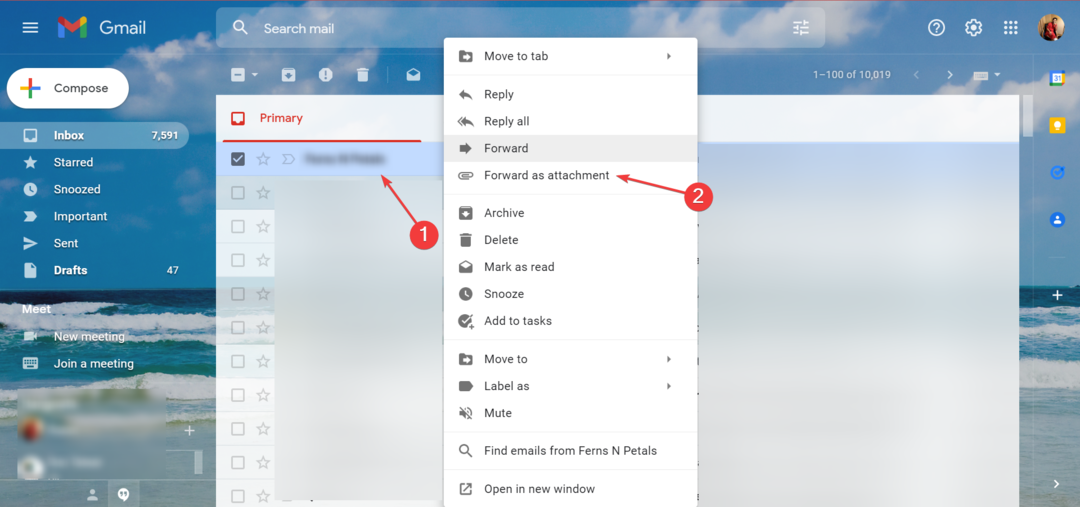
![გამოსავალი: Microsoft Office No Abre [Word, Excel, PowerPoint]](/f/13cf7846990a04c64458aa956f69bb0f.png?width=300&height=460)